状況によっては、自分のコンピュータ上で指定したプログラムのみを他の人が実行できるようにしたい場合があります。必要なのは、Windows 11 または Windows 10 のグループ ポリシー エディター (Professional エディションと Enterprise エディションで利用可能) です。
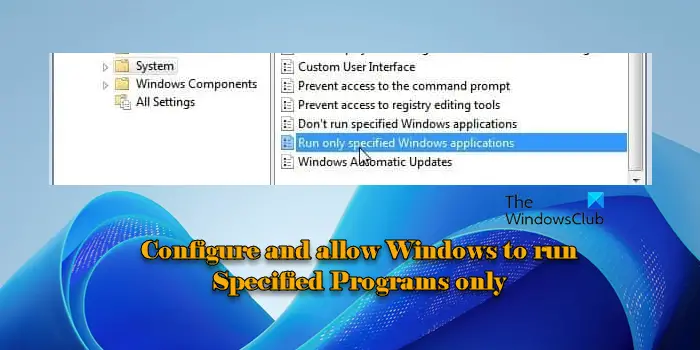
グループ ポリシー エディターを使用して、指定したプログラムのみの実行を許可する
グループ ポリシー エディターを開くには、[スタート] ボタンを押して、次のように入力します。gpedit.msc、そして押します入力。
まで探索する[ユーザー構成] > [管理用テンプレート] > [システム]左側のペインで。
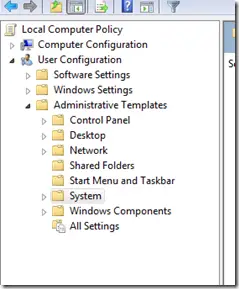
ダブルクリックしてください指定した Windows アプリケーションのみを実行する。
チェックボックスから選択します有効。許可するアプリケーションを設定するには、見せる下からオプション。
星の隣をクリックしてください価値下
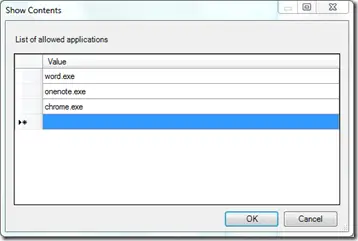
をクリックし、実行するアプリケーションの名前を入力します。たとえば、Firefox を実行する場合は、「firefox.exe」と入力します。
わかりましたこの設定により、ユーザーがコンピュータ上で実行する権限を持つ Windows プログラムが制限されます。この設定を有効にすると、ユーザーは、許可されたアプリケーションのリストに追加されたプログラムのみを実行できます。クリック
これで完了です。これで、ユーザーはこの方法で指定したプログラムのみを開くことができるようになります。グループ ポリシーを使用して EXE ファイルの実行をブロックする読む
: 方法
アプリロッカーこの設定は、ユーザーが Windows エクスプローラー プロセスによって開始されるプログラムを実行できないようにするだけであることに注意してください。これにより、ユーザーは、システム プロセスまたは他のプロセスによって開始されるタスク マネージャーなどのプログラムを実行できます。また、ユーザーがコマンド プロンプト Cmd.exe にアクセスできる場合、この設定により、ファイル エクスプローラーを使用して起動することが許可されていないプログラムをコマンド ウィンドウで起動することができます。Windows Enterprise または Education エディションを使用している場合は、
家族の安全どのユーザーまたはグループが特定のアプリケーションを実行できるかを指定するツール。Windows 11/10 Home などの非ビジネス エディションの場合は、
Windows 11/10 PC 上のプログラムをブラックリストまたはホワイトリストに登録するユーザーアカウント(特に子アカウント)のアプリを制限する機能。VoodooShield などのいくつかのサードパーティ ソフトウェアも役立ちます。
Windows プログラム ブロッカー、。ちなみに、チェックしてみるといいかもしれません
Windows 11/10 でのソフトウェアの実行をブロックする無料のアプリまたはアプリケーション ブロッカー ソフトウェア。 ヒント:誰でも Metro アプリケーションをアンインストールできないようにする方法ユーザーがプログラムをインストールできないようにする方法そして
も興味があるかもしれません。
接続をブロックする選択したアプリケーションのみがインターネットを使用できるように Windows を構成するにはどうすればよいでしょうか?使用できますファイアウォールの設定選択したアプリケーションのみがインターネットを使用できるように Windows 11/10 を設定します。選択したアプリケーションのみがインターネットにアクセスできるようにし、他のすべてのアプリケーションをブロックするには、包括的なセットを作成する必要があります。接続を許可する' そして '
' システム上で利用可能なネットワーク プロファイルに適用されるルール。また、「許可」ルールが「ブロック」ルールより前に処理されるようにしてください。一部の重要な Windows サービスと更新はインターネット アクセスに依存している場合があるため、ブロック ルールには注意してください。
このプログラムを管理者として実行しますWindows でプログラムにアクセス許可を与えるにはどうすればよいですか?位置情報、カメラ、マイクなどへのアクセスなどのアプリの権限を制御するには、設定アプリを起動して、プライバシーとセキュリティ。下にスクロールして、アプリの権限セクション。権限のタイプを選択し、スイッチを切り替えて、個々のアプリの権限を有効または無効にします。アプリに永続的な管理者権限を付与するには、アプリのショートカットまたは実行可能ファイルを右クリックし、プロパティ。に行きます互換性タブ。 「」のボックスにチェックを入れます






